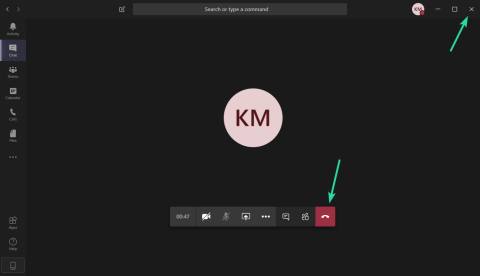Či už potrebujete vytvoriť okamžitú schôdzu alebo ju naplánovať, Microsoft Teams má všetky prostriedky na to, aby váš tím mal vždy aktuálne informácie o online stretnutiach. Pre príležitosti, ktoré si vyžadujú zasielanie správ s najvyššou prioritou, Microsoft Teams ponúka stretnutia.
Pomocou schôdzí v tímoch môžete využívať audio a video hovory, ako aj zdieľanie obrazovky s ostatnými účastníkmi, ktorí boli pozvaní na tímovú schôdzu. Teams ponúka možnosť pridať na tímové stretnutia až 10 000 ľudí naraz s funkciami zvýraznenia, ako je vytváranie odkazov na pripojenie , stlmenie všetkých účastníkov a označenie správ ako dôležitých .
Teams Meetings prichádza s oprávneniami 3 členov – organizátor, moderátor a účastník. Zatiaľ čo posledné dva sa točia okolo toho, kto hovorí počas stretnutia, organizátori sú tí, ktorí môžu vytvárať a plánovať stretnutia. Ale ako organizátor môžete ukončiť schôdzu hneď, ako ju necháte v Microsoft Teams?
Obsah
Ako ukončiť stretnutie

Aktualizácia [13. apríla 2020] : Organizátori schôdze teraz môžu nájsť možnosť „ukončiť schôdzu“ v možnostiach ovládacieho panela schôdze.
No je to jednoduché. Aj keď to nemusí fungovať tak, ako ste zamýšľali. Poďme si to vysvetliť.
Ak chcete ukončiť schôdzu, môžete jednoducho kliknúť na tlačidlo Zavesiť (červené tlačidlo na snímke obrazovky vyššie) alebo na tlačidlo Zavrieť (x) v pravom hornom rohu okna stretnutia. Tým opustíte schôdzu, tým sa pre vás skončí, ale nekončí sa schôdza pre všetkých účastníkov, aj keď ste jej hostiteľom.
Ukončuje tlačidlo „Zavesiť“ stretnutie?

Microsoft Teams nemá spôsob, ako formálne ukončiť stretnutie. Ak ste organizátor, očakávali by ste, že sa stretnutie skončí hneď, ako kliknete na tlačidlo „Zavesiť“ na obrazovke. Namiesto toho však môžu ostatní účastníci pokračovať v rozprávaní a zdieľaní súborov na obrazovke stretnutia, keď organizátor stlačí tlačidlo „Zavesiť“.
Aký je problém?

V ideálnom prípade, ak sa organizátor rozhodne ukončiť schôdzu, okno schôdze by sa malo okamžite zatvoriť a odstrániť všetkých účastníkov zo schôdze. Keďže stretnutie má byť v prvom rade vedené s organizátorom, nedáva zmysel, že tímové stretnutie je stále aktívne bez toho, aby ho vedúci tímu alebo niekto monitoroval.
Z bezpečnostného hľadiska by organizátori mali mať možnosť ukončiť stretnutie a odstrániť všetkých účastníkov zo stretnutia, aby nemohli viesť diskusie po období stretnutia. Problém s Microsoft Teams je v tom, že účastníci sú stále aktívni aj po tom, čo organizátor opustí schôdzu.
Dokážete ukončiť schôdzu bez toho, aby ste ostatných prinútili byť na schôdzi aktívni?

Aktualizácia [13. apríla 2020] : Spoločnosť Microsoft pridala možnosť pre organizátorov schôdze ukončiť schôdzu pre všetkých účastníkov kliknutím na tlačidlo.
V čase písania tohto článku NIE! Microsoft Teams stále nemá spôsob, ako by organizátor mohol formálne ukončiť stretnutie a vypnúť ho pre všetkých účastníkov. V reakcii na UserVoice uverejnenú na fóre spätnej väzby však inžinier Microsoft Teams odhalil, že schopnosť „úplného ukončenia“ schôdzí organizátorom schôdze sa v súčasnosti interne testuje.
Očakáva sa, že funkcia „Ukončiť schôdzu pre všetkých“ sa do verejného okruhu dostane do týždňa. To umožní organizátorom mať možnosť „ukončiť“ stretnutia úplne namiesto toho, aby jednoducho opustili priestor stretnutia.
čo môžeš teraz robiť?
Aktualizácia [13. apríla 2020] : Ak chcete ukončiť prebiehajúcu schôdzu pre všetkých účastníkov, prejdite na ovládacie prvky schôdze, vyberte trojbodkovú ikonu a kliknite na Ukončiť schôdzu. Budete požiadaní o potvrdenie. Keď to urobíte, stretnutie sa pre všetkých hneď skončí.
Funkcia „Ukončiť schôdzu pre všetkých“ nedávno dokončila svoje interné testovanie predtým, ako bola sprístupnená verejným používateľom Microsoft Teams. Táto funkcia sa momentálne sprístupňuje používateľom vo verejnom okruhu.
Čakáte, že spoločnosť Microsoft zavedie funkciu „Ukončiť schôdzu pre všetkých“ v aplikácii Teams? Dajte nám vedieť v komentároch nižšie.